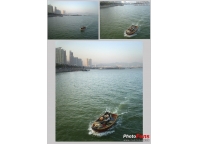场景合成,合成魔幻女战士场景
教程素材有提供,合成方法都是一些基础的东西,主要学习合成后整体颜色的统一,喜欢的一起来学习一下国外大神的方法。先上效果,步骤较长,细心琢磨必有收获。

教程素材:http://www.16xx8.com/photoshop/sucai/2016/u898781.html
Step 1
我会非常快跳过这一步,因为我想把重点放在重要的东西。如果你连如何打开图像都不知道,使用谷歌,相信你可以做到的。
我新建了一个2800*3200像素的画布。打开第一张图片(阳台上的板凳)。然后,再打开背景图像(天空和风景),并放置在第一个图层的下面。根据您的画布大小调整大小。对背景图像用4px高斯模糊。见下图。
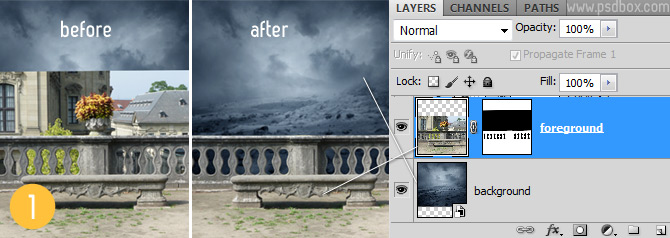
Step 2
新建3个调整层,第一个调整图层为色相/饱和度图层数值为65,第二个调整图层为曲线把图像调暗,最后使用纯色填充层颜色为# 21507f,图层模式为柔光,不透明度100%,以使其匹配的蓝色背景。三个全部对第一张图片使用剪贴蒙版。效果如下
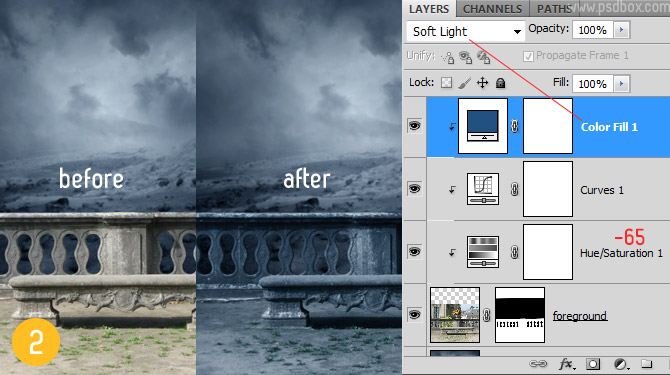
Step 3
从背景中提取该名女子,并将其添加到你的画布上,如下图所示。现在你要处理她的皮肤。你可以使用表面模糊,图层蒙版,涂抹工具或混合器画笔工具。具体如何操作可以自行谷歌,相信你可以找到100种方法来做你想要的效果,当然如果你懒得话也可以不处理,对整体效果影响不大。
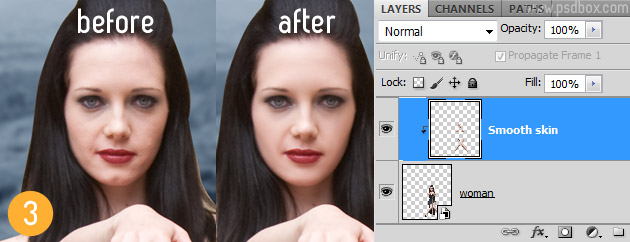
Step 4
为了使模特看起来跟背景更协调,在模特图层上方新建两个调整图层。一个为色相/饱和度,设置饱和度为- 27。一个为蓝颜色的纯色调整图层:颜色值为# 17496f,图层模式柔光,不透明度100%。对模特执行剪贴蒙版。
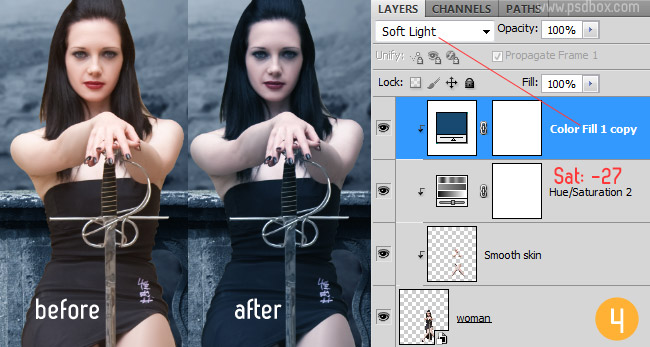
Step 5
学习 · 提示
相关教程